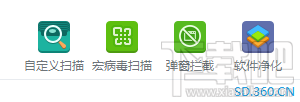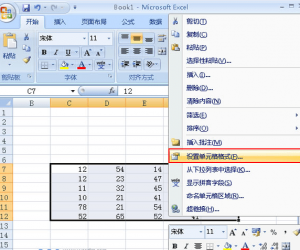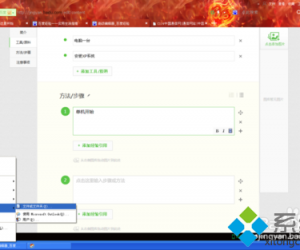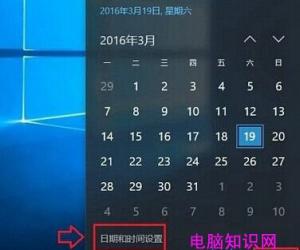Word高效办公技巧分享,抓紧收藏学习
发布时间:2019-08-22 17:21:38作者:知识屋
想要实现Word高效办公,我们必须掌握一些方法技巧,由于小技巧、小妙招太多了,我们只能分批讲解学习。结合小伙伴们的需求,小编今天整理了几个使用频率较高的Word操作技巧,话不多说,大家赶紧收藏学习吧!
批量对齐图片
选中全文,按快捷键【Ctrl+H】,打开查找和替换对话框,在查找中输入代码【^g】(表示图形),在替换中选择格式——段落——对齐方式——居中对齐即可。
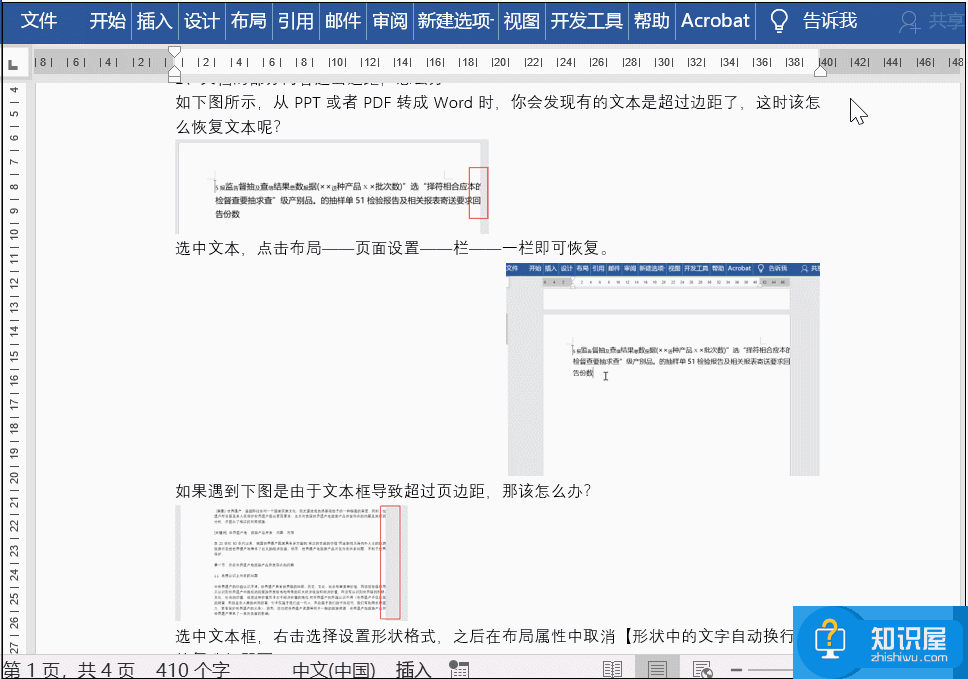
批量对文件重命名
选中所有Word文档,长按Shift键不放,右击选择复制路径,先提取文件名,粘贴到Excel表格,然后利用Excel中的数据分列,提取相对应的原文件名,
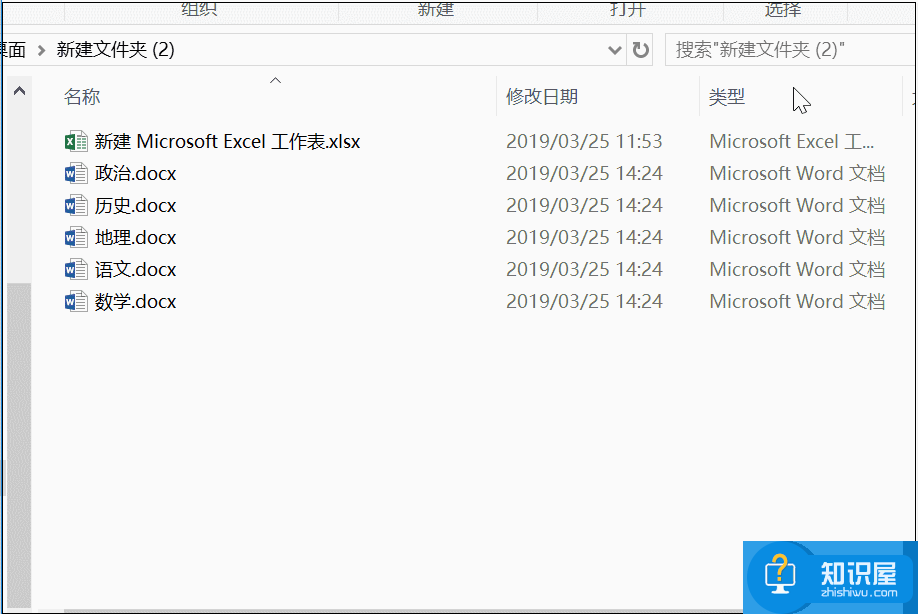
在Excel表格中输入重新命名的内容,利用公式【="ren"&A2&""&B2】,连接内容,再将相应的内容复制到记事本中并保存,并将记事本扩展名修改为bat格式,双击即可。
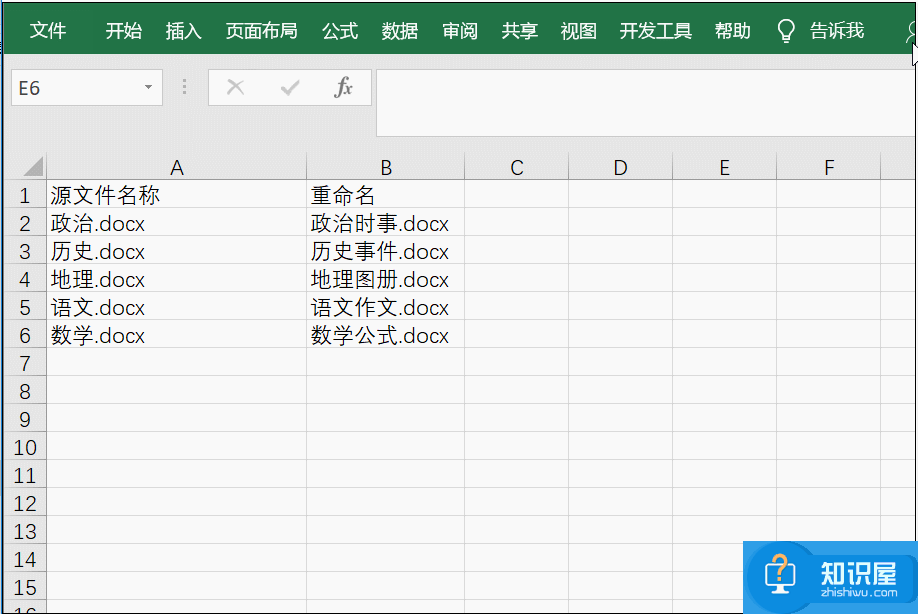
在Word表格中插入空行
需要插入多少空行,就选择多少行,然后按住Shift键,向下拖拉即可快速插入空行。
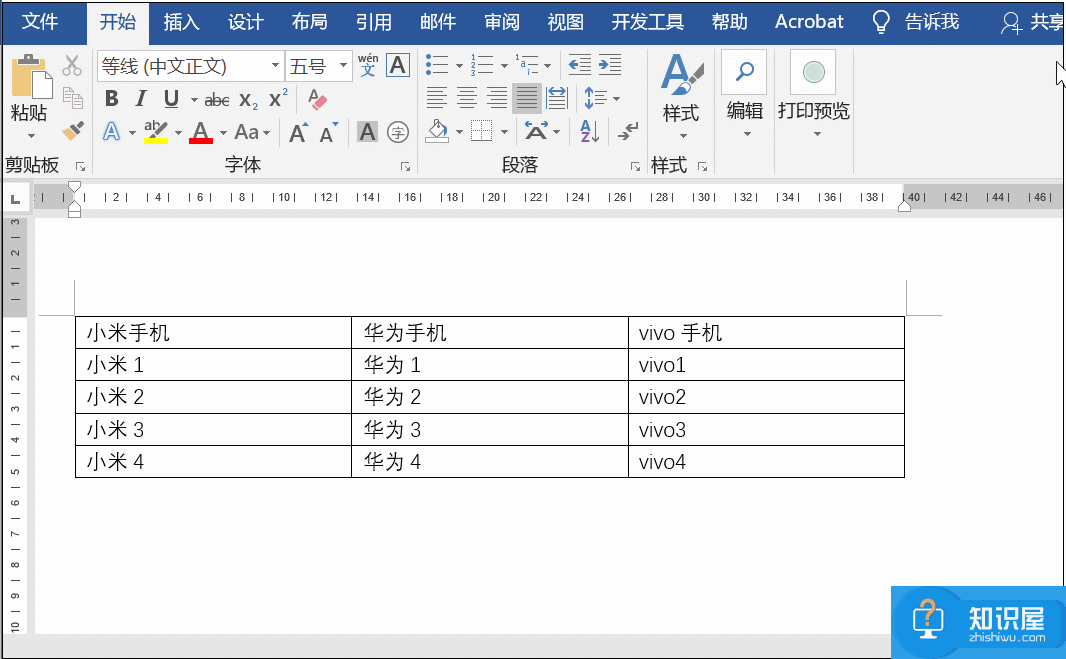
文档自动定时保存
刚编写的文档还没有来得及保存,突然遇到断电、黑屏等情况,,,,结果文档没了,只能从头再来,其实大家完全可以采取措施,预防这种情况的发生。
点击【文件】——【选项】——【保存】,选择保存自动恢复时间,一般设置时间为5—10分钟,如果过短,可能会影响正常使用。
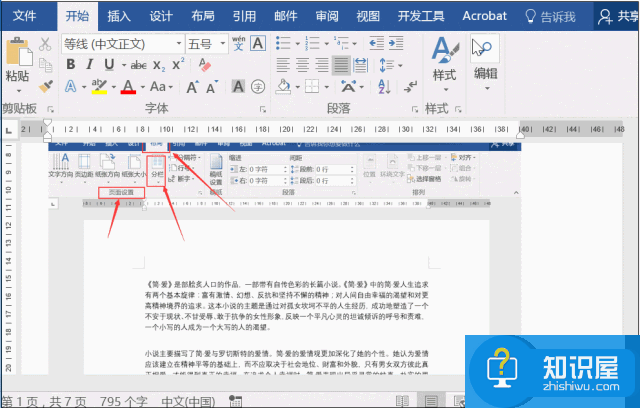
想了解更多精彩教程资讯,请关注wmzhe.com。
知识阅读
软件推荐
更多 >-
1
 一寸照片的尺寸是多少像素?一寸照片规格排版教程
一寸照片的尺寸是多少像素?一寸照片规格排版教程2016-05-30
-
2
新浪秒拍视频怎么下载?秒拍视频下载的方法教程
-
3
监控怎么安装?网络监控摄像头安装图文教程
-
4
电脑待机时间怎么设置 电脑没多久就进入待机状态
-
5
农行网银K宝密码忘了怎么办?农行网银K宝密码忘了的解决方法
-
6
手机淘宝怎么修改评价 手机淘宝修改评价方法
-
7
支付宝钱包、微信和手机QQ红包怎么用?为手机充话费、淘宝购物、买电影票
-
8
不认识的字怎么查,教你怎样查不认识的字
-
9
如何用QQ音乐下载歌到内存卡里面
-
10
2015年度哪款浏览器好用? 2015年上半年浏览器评测排行榜!